Cadastrar Promoção
O cadastro de promoção no sistema é um processo simples e a seguir explicaremos o passo a passo que deve ser seguido.
É importante salientar que este tutorial considera que a base de produtos e os grupo de produtos já estão devidamente cadastrados e configurados.
Cadastrando uma nova promoção
Navegue para o Menu Produtos>Promoções e aperte o botão NOVO para ser direcionado à página de cadastro.
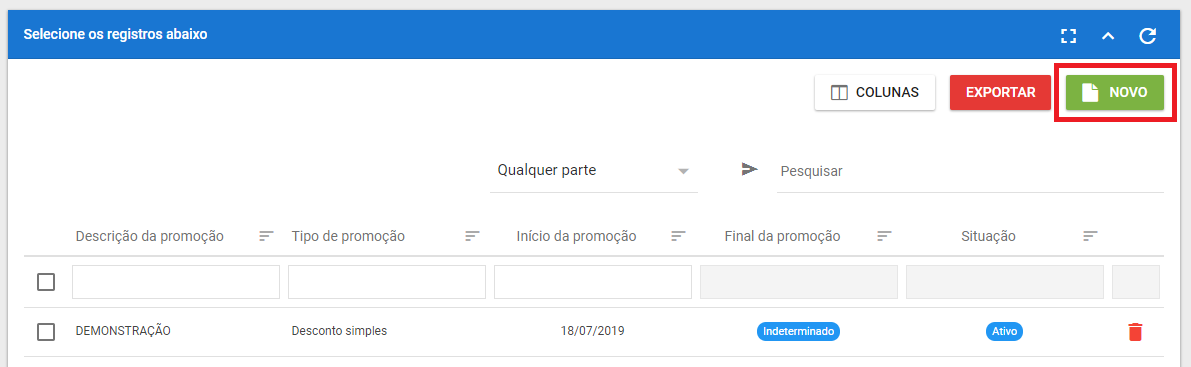
Na tela de cadastro, o processo é dividido em várias seções para facilitar a organização do processo. Fique tranquilo, explicaremos, passo a passo, todas as seções para você!
Informações da promoção
Nesta seção, forneceremos as informações iniciais da promoção.
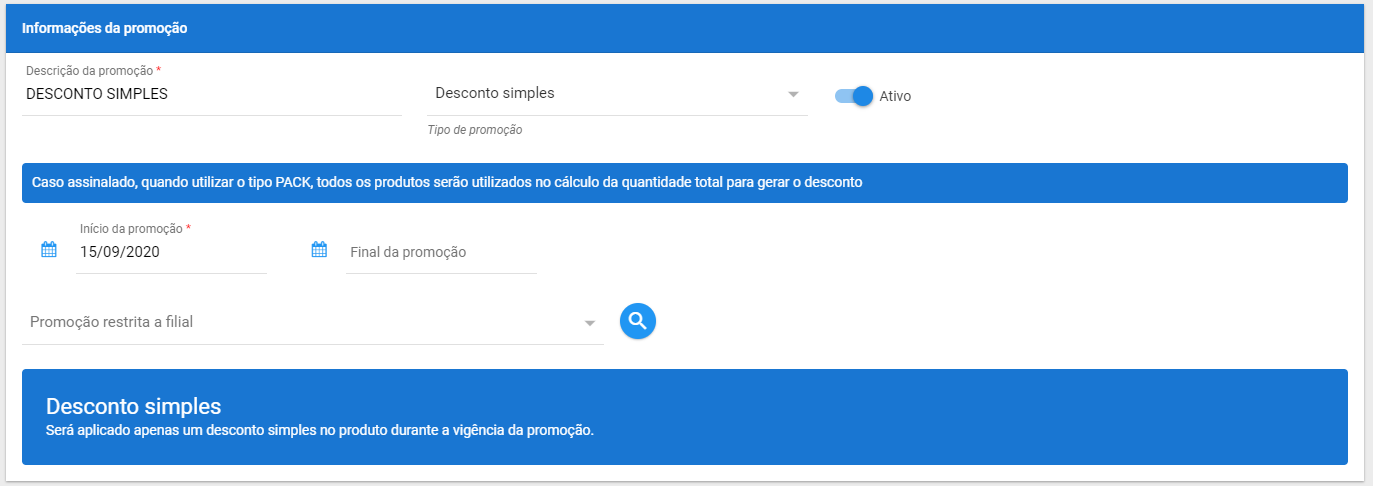
Descrição da promoção neste campo, você fornecerá o nome desejado para a promoção que está cadastrando. Ele será utilizado para identificação e localização da promoção pelos gestores e colaboradores.
Tipo de promoção este campo serve para configurar o funcionamento básico da promoção, podendo ser escolhidas as opções:
- Desconto simples: será aplicado apenas um desconto simples no produto durante a vigência da promoção.
- Pack-Simples: comprando acima de X unidades de um determinado produto, todas as unidades recebem um desconto. Exemplo: Comprando 10 cervejas ou mais, cada cerveja terá um desconto de 10%.
- Pack-Acima: comprando acima de X unidades de um determinado produto, todas as unidades acima recebem um desconto. Exemplo: Comprando mais de 10 cervejas, a 11ª, a 12ª cerveja e assim por diante terão um desconto de 10 %.
- Pack-Múltiplos: comprando múltiplos de X unidades de um determinado produto, a unidade X+1 recebe um desconto. Exemplo: Comprando 02 cervejas, a 3ª cerveja terá um desconto de 10 %. Caso o cliente compre a 4ª cerveja, esta não recebe o desconto, pois faz parte de outro pack. Neste caso, terá de comprar mais 2 unidades (totalizando 6) para que a sexta unidade receba o desconto.
Todas essas informações descritivas sobre o Tipo de promoção são também apresentadas pelo sistema em uma linha destacada de azul no final da seção!
 O switch de situação é utilizado para ativar ou inativar a promoção.
O switch de situação é utilizado para ativar ou inativar a promoção.

A opção Pack-Múltiplos habilita na tela campos extras para configuração!
Esses campos extras são necessários para o correto funcionamento da promoção na configuração de Pack-Múltiplo, mas fique tranquilo que são informações básicas.
- Qtd. do pack do combo: neste campo, você fornecerá a quantidade de produto que formará o pack para ser aplicada a promoção.
- Valor do desconto: é o valor de desconto em reais que se aplicará o produto excedente do pack.
Início da promoção: este campo é para preenchimento da data inicial da vigência da promoção.
Final da promoção: este campo é para preenchimento da data final da vigência da promoção. Caso essa data não seja fornecida, a promoção não terá um prazo de finalização.
Promoção restrita a filial: este campo é para selecionar a filial em que a promoção deverá ser aplicada, ou pode ser deixado em branco para aplicar a todas as filiais do cliente Cloudfy.

Dias da semana
Nesta seção forneceremos as informações de vigência diária da promoção.
Por padrão, esta opção vem desabilitada e a promoção será aplicada a todos os dias da semana independentemente do horário.
Se você desejar configurar a promoção para ser válida apenas em dias e/ou horários específicos, basta ativar o switch e clicar sobre os dias da semana em que a promoção será ativada.
Caso não forneça um horário, o sistema ativará a promoção para o dia inteiro.
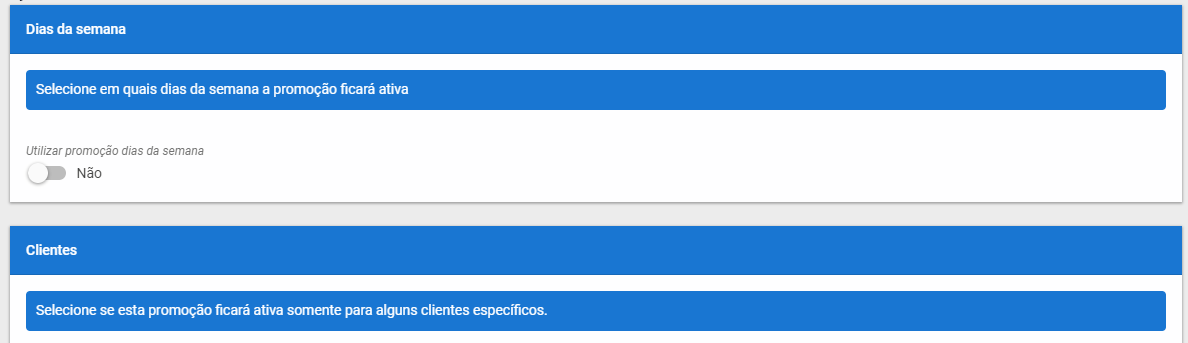
Clientes
Nesta seção, podemos escolher clientes específicos para terem acesso a promoção.
Por padrão, ela vem desabilitada e a promoção é aplicada a todos os clientes cadastrados.
Caso desejar selecionar clientes específicos, basta ativar o switch e pesquisar os clientes que terão acesso à promoção.
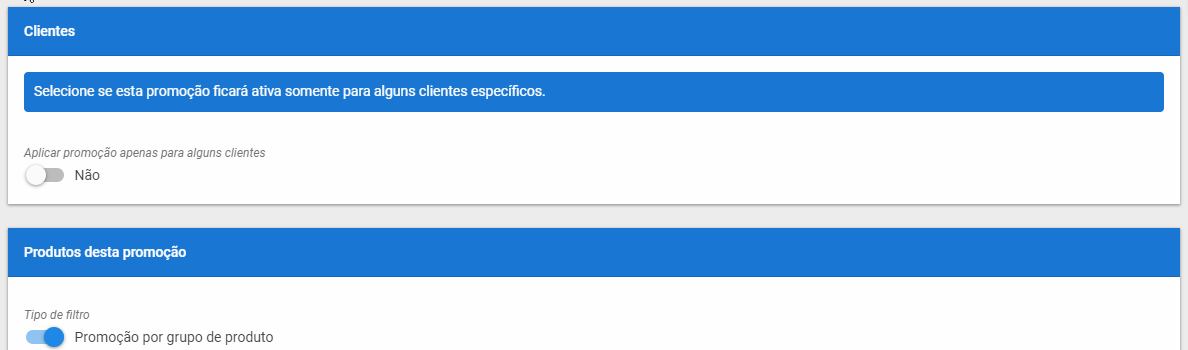
Logo abaixo do campo de pesquisa do cliente é apresentada uma tabela contendo todos os clientes habilitados para a promoção. Caso deseje retirar algum cliente, basta localizá-lo e excluí-lo clicando no ícone da lixeira vermelha.
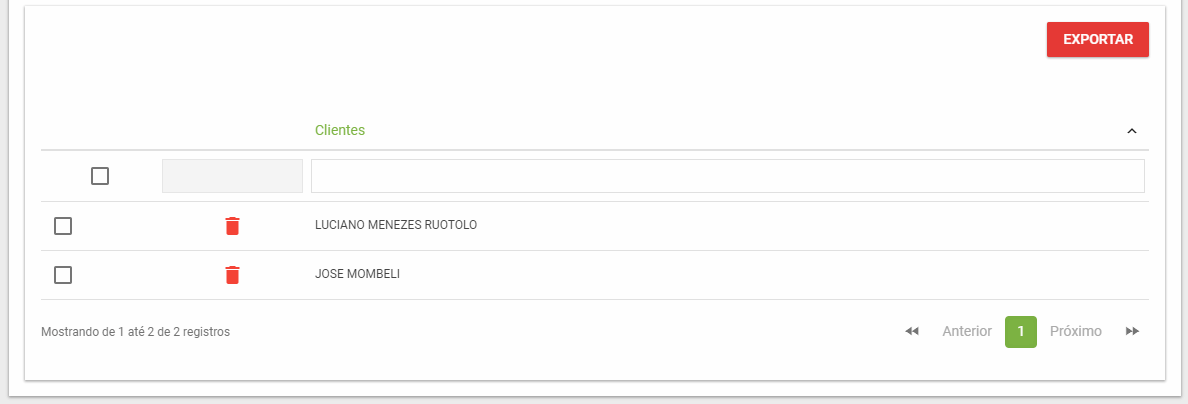
Produtos desta promoção
Nesta seção cadastraremos os produtos que farão parte desta promoção!
Por padrão, o sistema vem configurado para Promoção por grupo de produtos, que lhe permite fornecer os grupos de produtos e, com isso, todos os produtos pertencentes a este grupo de produtos farão parte da promoção!
Tipo de desconto, neste campo, escolheremos uma das duas formas de aplicação do desconto:
- Percentual: será aplicado um valor de desconto percentual baseado no valor da compra.
- Valor: será descontado um valor fixo do valor total da compra.
- Preço Fixo: Será definido um valor fixo para a compra.
Desconto: neste campo, será informado o valor que será aplicado de desconto baseado no tipo de desconto selecionado.
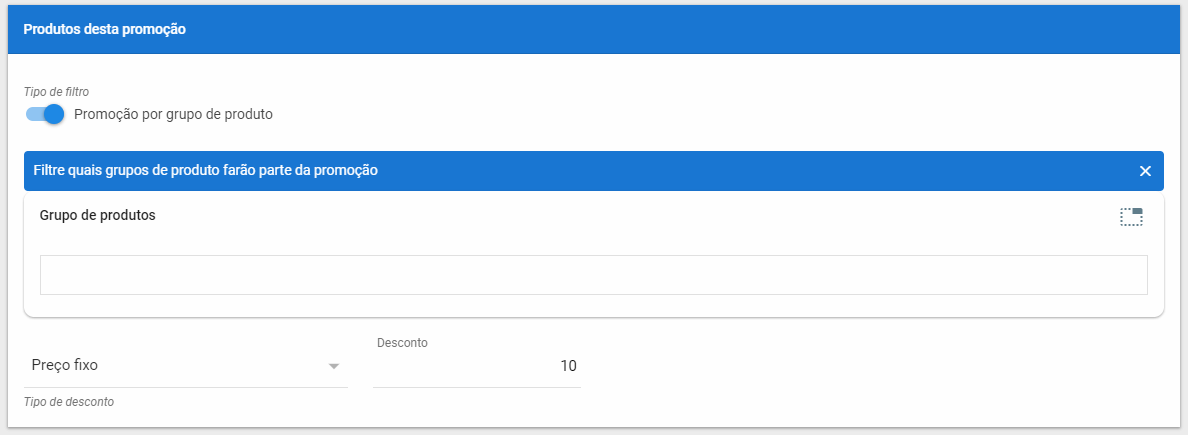
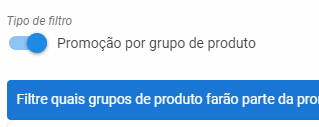
Caso deseje que apenas os produtos específicos sejam elegíveis à promoção, basta desativar o switch de configuração e utilizar o botão SELECIONE OS PRODUTOS DA PROMOÇÃO
Após realizar todas as configurações, retorne ao topo da página e salve a promoção!
Caso tenha alguma dificuldade ou dúvida após a leitura desse tutorial, você pode entrar em contato com a Cloudfy através do chat, que um de nossos colaboradores terá o prazer em lhe auxiliar!